Ниже перечислены основные процедуры для
Процедуры установки
Ниже перечислены основные процедуры для подготовки компьютера к выполнению упражнений курса. Если у Вас нет опыта установки Windows NT или другой сетевой операционной системы, проконсультируйтесь с администратором сети. Выполнив пункт, поставьте галочку в списке. Подробные инструкции по реализации каждой из процедур приведены ниже.
- Создайте установочные дискеты Windows NT Server 4.0. Они необходимы для установки оценочной копии Windows NT Server. Если Вы планируете выполнять упражнения на существующем контроллере домена, можете пропустить эту процедуру.
- Установите прилагаемую к курсу оценочную копию Windows NT Server и сконфигурируйте ее в качестве контроллера домена. Если Вы планируете выполнять упражнения на существующем контроллере домена, можете пропустить эту процедуру.
Примечание Инструкции по установке помогут Вам подготовить компьютер к выполнению упражнений учебного курса. Они не предназначены для того, чтобы научить Вас выполнять установку. Эти вопросы подробно обсуждаются в учебном курсе Microsoft Windows NT Technical Support (Microsoft Press)*.
- Установите учебные файлы. Они необходимы для выполнения упражнений. Для установки файлов требуется 6 Мб дискового пространства.
- Предоставьте право локальной регистрации пользователям группы Everyone (Все). Это гарантирует, что все учетные записи, используемые в упражнениях, смогут зарегистрироваться на компьютере.
- Создайте учетную запись User1 с паролем secret (все буквы пароля должны быть строчными). Она понадобится в упражнениях главы 1.
- Предоставьте общий доступ к папкам Users и Profiles (они создаются при установке учебных файлов). Эти папки понадобятся в упражнениях главы 2.
- Установите Microsoft Internet Explorer З.х. Он нужен только для просмотра Web- страницы на компакт-диске материалов учебного курса. Для выполнения упражнений он не требуется. Если Вы установили Microsoft Internet Explorer З.х ранее, пропустите этот пункт.
- Установите видеодрайверы Intel для просмотра видеоматериалов учебного курса.
- Измените палитру и размер рабочего стола Вашего компьютера так, чтобы Вы смогли смотреть видеоматериалы. Эта процедура нужно только в том случае, если Вы не задали конфигурацию видеоадаптера при установке оценочной копии Windows NT Server 4.0.
- Вставьте компакт-диск Windows NT Server в привод компакт-дисков.
- Запустите сеанс командной строки. Например, если компьютер работает под управлением Windows 95 или Windows NT, в меню Пуск (Start) выберите пункт Programs (Программы), а в нем — пункт Command Prompt (Сеанс MS-DOS). Затем наберите одну из приведенных ниже команд.
Если Ваш компьютер работает под управлением MS-DOS, Windows 3.1, Windows for Workgroups или Windows 95, введите команду
cd_drive:\NT_Eval\i386\winnt/ox
(cd_drive — символ устройства привода компакт-дисков) и нажмите клавишу ENTER.
Если Ваш компьютер работает под управлением Windows NT, введите команду
cd_drive:\NT_Eval\i386\winnt32/ox
(cd_drive — символ устройства привода компакт-дисков) и нажмите клавишу ENTER.
На экране появится окно Windows NT 4.0 Upgrade/Installation (Установка/обновление Windows NT 4.0) с запросом о местонахождении файлов Windows NT Server.
- Если в текстовом поле не указан путь к файлам на компакт-диске, наберите cd_drive:\NТ_Еvа1\i386 и щелкните кнопку Continue (Продолжить).
- Когда появится запрос, надпишите одну из дискет «Windows NT Server Setup Disk #3», вставьте ее в дисковод и щелкните кнопку ОК.
Программа установки подготовит дискету № 3.
- Когда появится запрос, надпишите одну из дискет «Windows NT Server Setup Disk #2», вставьте ее в дисковод и щелкните кнопку ОК.
Программа установки подготовит дискету № 2.
- Когда появится запрос, пометьте оставшуюся дискету «Windows NT Server Setup Boot Disk», вставьте ее в дисковод и щелкните кнопку ОК.
Программа установки подготовит загрузочную дискету.
Когда программа установки закончит подготовку дискет, в окне командной строки появится обычное приглашение.
- Закройте окно сеанса командной строки.
- Выньте компакт-диск из привода.
- Вставьте загрузочную дискету (Windows NT Server Setup Boot Disk) в дисковод и перезагрузите компьютер.
- Когда появится запрос, вставьте в дисковод дискету с пометкой «Windows NT Server Setup Disk #2», а в ответ на следующий запрос — дискету «Windows NT Server Setup Disk #3». Затем вставьте компакт-диск Windows NT Server в привод компакт-дисков.
- Внимательно прочтите инструкции на экране. В большинстве случаев Вы можете воспользоваться параметрами по умолчанию.
- Когда потребуется, введите сведения, перечисленные в таблице.
- Когда Вам будет предложено, перезагрузите компьютер.
- Зарегистрируйтесь по учетной записи Administrator.
- Вставьте прилагаемый к книге диск в привод компакт-дисков.
- Дважды щелкните файл Setup.exe (он находится в корневом каталоге компакт-диска). На экране появится диалоговое окно Windows NT Network Administration Setup.
- Щелкните кнопку Continue (Продолжить).
- В поле Name (Имя) введите Ваше имя.
- В поле Organization (Организация) введите название Вашей организации (это не обязательно) и щелкните кнопку ОК.
- Щелкните кнопку ОК, чтобы подтвердить, что поля Name и Organization заполнены правильно.
- Убедитесь, что папка, указанная в поле Folder (Папка), расположена на диске с файловой системой NTFS.
Если папка находится на томе с файловой системой FAT, щелкните кнопку Change Folder (Изменить папку), а затем в поле Path (Путь) наберите диск:\Program Files\Admin Training (здесь диск — символ тома NTFS) и щелкните кнопку ОК..
Если появится предложение подтвердить необходимость создания папки, щелкните кнопку Yes (Да).
- Щелкните кнопку Setup (Установка).
Программа установки проверит наличие необходимого места на диске и скопирует папку Admin Training в указанную папку.
Папка LabFiles копируется в корневой каталог, указанного Вами устройства. Если, например, в поле Folder (Папка) Вы задали значение D:\Program Files\Admin Training, папка LabFiles будет скопирована в папку D:\LabFiles. В этой папке находятся файлы и папки, которые понадобятся для выполнения упражнений учебного курса. Запишите название папки, куда были установлены эти файлы.
- Когда программа установки завершит работу, щелкните кнопку ОК.
В результате работы программы Setup необходимые файлы будут скопированы на диск и, кроме того, будет создано меню Network Administration Training с ярлыками файлов учебных материалов.
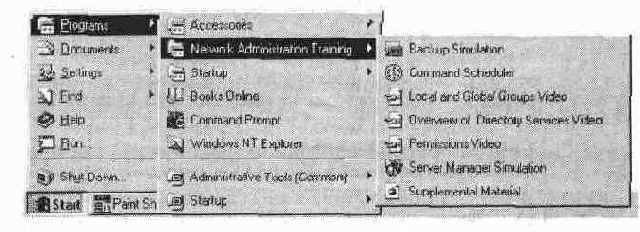
- Backup Simulation: эта программа, написанная на языке Microsoft Visual Basic®, имитирует работу утилиты Windows NT Backup; она предназначена для того, чтобы Вы могли поупражняться в выполнении резервного копирования файлов в отсутствие накопителя на магнитной ленте. Эта программа необходима для выполнения упражнений главы 11, «Резервное копирование и восстановление файлов».
- Command Scheduler, эта утилита из состава Microsoft Windows NT Server Resource Kit, позволяет планировать выполнение командных файлов и исполняемых программ по расписанию. Она также необходима для выполнения упражнений главы 11, «Резервное копирование и восстановление файлов».
- Local and Global Groups Video', этот шестиминутный видеоролик познакомит Вас с локальными и глобальными группами в одно- и многодоменных сетях. Видеоролик понадобится Вам при изучении главы 3, «Создание учетных записей групп».
- Overview of Directory Services Video: этот пятиминутный видеоролик посвящен компонентам сети Windows NT и роли учетных записей пользоателей в службе каталогов Windows NT. Кроме того, здесь вводится базовая терминология, используемая в курсе. Видеоролик понадобится Вам при изучении главы 1, «Основы администрирования сети Microsoft Windows NT».
- Permissions Video: этот пятиминутный видеоролик посвящен эффективным правам доступа к сетевым ресурсам, защищенным как сетевыми правами доступа, так и разрешениями NTFS. Видеоролик понадобится • Вам при изучении главы б, «Защита сетевых ресурсов средствами NTFS».
- Server Manager Simulation: эта программа, написанная на языке Microsoft Visual Basic®, имитирует на одном компьютере повышение и понижение статуса контроллеров домена, а также синхронизацию контроллеров средствами утилиты Server Manager. Она необходима для выполнения упражнений главы 4, «Администрирование пользователей и групп».
- Supplemental Material: Web-страница прилагаемого к курсу компакт-диска Supplemental Material (Дополнительные материалы). На ней приведена дополнительная информация о программах сертификации и подготовки Microsoft (включая самостоятельный тест для данного курса), материалы курса и список основных Web-узлов, где можно найти информацию на темы учебного курса. Чтобы открыть Web-страницу, дважды щелкните файл Open.htm в корневой папке компакт-диска курса.
- В меню Start (Пуск) последовательно выберите пункты Programs (Программы), Administrative Tools (Администрирование), а затем щелкните пункт User Manager for Domains (Диспетчер пользователей доменов).
- В меню Policies (Политики) выберите команду User Rights (Привилегии пользователя).
На экране появится диалоговое окно User Rights Policy (Привилегии пользователя).
- В списке Right (Привилегия) выберите строку Log on locally (Локальная регистрация) и щелкните кнопку Add.
На экране появится диалоговое окно Add Users and Groups (Добавить пользователя или группу).
- В списке Names (Имена) выберите строку Everyone и щелкните кнопку Add (Добавить). Группа Everyone (Все) появится в списке Add Names (Добавить...).
- Щелкните кнопку ОК, чтобы вернуться в диалоговое окно User Rights Policy (Привилегии пользователя). Группа Everyone (Все) появится в списке Grant To (Предоставлена...).
- Щелкните кнопку ОК, чтобы внесенные изменения вступили в силу, а Вы вернулись в окно утилиты User Manager for Domains (Диспетчер пользователей доменов).
- В меню User (Пользователь) выберите команду Exit (Выход).
- В меню Start (Пуск) выберите пункт Run (Выполнить), после чего в окне Open (Открыть) введите команду диск:\labfiles\chapterl.cmd (здесь диск — символ диска, указанный Вами при установке файлов учебных материалов программой установки).
- В меню Start (Пуск) выберите пункт Programs (Программы). В открывшемся меню выберите команду Command Prompt (Сеанс MS-DOS).
- Введите команду net share users=диск:\labfiles\users (здесь диск — символ диска, указанный Вами при установке файлов учебных материалов) и нажмите клавишу ENTER
- Введите команду net share profiles=диск:\labfiles\profiles (здесь диск — символ диска, указанный Вами при установке файлов учебных материалов) и нажмите клавишу ENTER
На экране появится сообщение, что папка Profiles стала общей.
- Закройте окно сеанса командной строки.
- В окне Windows NT Explorer (Проводник) откройте папку IE_Setup компакт- диска материалов учебного курса и дважды щелкните файл Msie30.exe.
- В ответ на запрос, хотите ли Вы выполнить установку, щелкните кнопку Yes (Да).
- Прочтите текст соглашения в окне и, если Вы согласны с его условиями, щелкните кнопку I agree (Согласен).
Программа установки скопирует файлы на жесткий диск Вашего компьютера.
- В ответ на предложение перезагрузить компьютер щелкните кнопку Yes (Да).
- После перезагрузки зарегистрируйтесь в системе по учетной записи Administrator (Администратор).
- В окне Windows NT Explorer (Проводник) откройте папку Videos\Codec\32bit компакт-диска материалов учебного курса.
- Дважды щелкните находящийся в этой папке файл Setup.exe. На экране появится диалоговое окно Welcome (Приветствие).
- Щелкните кнопку Next (Следующее).
- Прочтите текст соглашения в окне и, если Вы согласны с его условиями, щелкните кнопку Yes (Да).
На экране появится диалоговое окно Select Components (Выбор компонентов). По умолчанию в нем установлен флажок Windows NT System (ОС Windows NT).
- Щелкните кнопку Next (Следующее).
Необходимые файлы буду скопированы в папку systemroot\System32.
- В ответ на предложение просмотреть содержимое файла Readme щелкните кнопку Yes (Да).
- Закройте все окна.
- Щелкните правой кнопкой мыши любое место рабочего стола и в появившемся меню выберите пункт Properties (Свойства).
- В диалоговом окне Display Properties (Свойства дисплея) откройте вкладку Settings (Параметры).
- В списке Color Palette (Палитра) выберите значение 256.
- В списке Desktop Area (Размер рабочего стола) выберите значение 800х600 пикселов (если соответствующий режим доступен) и щелкните кнопку Test (Тест).
- В ответ на предложение проверить новые параметры щелкните кнопку Yes (Да).
- Если все в порядке, щелкните кнопки Yes (Да) и ОК. В противном случае щелкните кнопку No (Нет) и выберите режим 640х480 пикселов.
Примечание. Видеоролики, в отличие от всех остальных файлов, не устанавливаются на жесткий диск Вашего компьютера. В связи с этим ярлыки для них содержат ссылки на компакт-диск курса, и поэтому для запуска видеороликовиз меню Network Administration Training необходимо предварительно вставить компакт-диск курса в привод компакт-дисков. Видеоролики можно запустить и непосредственно с Web-страницы на компакт-диске Supplemental Material.
> Присвоение привилегии Log on locally группе Everyone
На экране появится окно утилиты User Manager for Domains (Диспетчер пользователей доменов).
> Создание учетной записи User1
> Предоставление папок Users и Profiles в общее пользование
На экране появится сообщение, что папка Users стала общей.
> Установка Internet Explorer 3.x
На экране появится диалоговое окно Internet Explorer License Agreement (Лицензионное соглашение Internet Explorer).
> Установка драйвера Intel для просмотра видеороликов
На экране появится диалоговое окно Software License Agreement (Лицензионное соглашение).
> Выбор палитры и размера рабочей области монитора
Эта процедура необходима, только если Вы не выполнили соответствующие действия при установке системы.
На экране на 5 секунд появится изображение, а затем вопрос, правильно ли оно было отображено.
Содержание раздела
> Создание установочных дискет Windows NT Server
Ниже приведены инструкции по созданию установочных дискет, которые понадобятся Вам при установке оценочной копии Windows NT Server 4.0. Приготовьте три чистые отформатированные дискеты.
Примечание Для создания дискет на компьютере должна быть установлена операционная система, обеспечивающая доступ к приводу компакт-дисков.
Если появится окно Windows NT CD-ROM (Компакт-диск Windows NT), закройте его.
> Установка оценочной копии Windows NT Server
Примечание Если Ваш компьютер входит в состав сети, с помощью администратора сети проверьте, что имя компьютера, имя домена и IP-адрес не конфликтуют с параметрами сети. В случае необходимости попросите администратора предоставить Вам другие значения этих параметров.
Ваши действия
Обновление предыдущей версии или установка новой
Если Вы устанавливаете оценочную копию Windows NT Server на компьютер, где уже установлена Windows NT, нажмите клавишу N (новая версия)
Выбор раздела
Выберите раздел, на котором достаточно места для установки Windows NT Server
Выбор файловой системы
Выберите пункт Leave current file system intact (Оставить файловую систему как есть)
Место для установки файлов Windows NT
Если Вы устанавливаете оценочную копию Windows NT Server на компьютер, где уже установлена Windows NT, введите название другой папки (например, \NTEval или \120Eval). В противном случае можете принять значение по умолчанию \Winnt. Значение, указанное здесь, в упражнениях обозначается как systemroot
Your name and organization (Ваше имя и название организации)
Введите свое имя и название организации
CD key (Пароль компакт-диска)
Введите 040 и затем 0048126
Licensing mode (Метод лицензирования)
В поле Per Server ( На сервере) введите значение 10 — максимальное число клиентских лицензий для оценочной копии Windows NT Server
Computer name (Название компьютера)
Введите сетевое имя компьютера
Server type (Тип сервера)
Щелкните флажок Primary Domain Controller (Главный контроллер домена)
The Administrator account password (Пароль учетной записи Administrator)
Введите пароль для встроенной учетной записи Administrator. Помните: при вводе пароля надо учитывать регистр символов
Floating-point workaround (Коррекция вычислений с плавающей запятой) (появляется только на компьютерах с процессором Pentium, выпущенных до исправления известной проблемы)
Щелкните флажок Do not enable the floating point workaround
Emergency Repair Disk (Дискета для восстановления системы)
Щелкните флажок No, don't create an emergency repair disk (если нужно, можете выбрать режим создания диска, однако при изучении курса он Вам не понадобится)
Components to install (Устанавливаемые компоненты)
Щелкните флажок Games (игры потребуются на нескольких занятиях). Кроме того, должны быть выбраны все компоненты по умолчанию
How this computer should participate in network (Подключен ли этот компьютер к сети)
Если Ваш компьютер подключен к сети, убедитесь, что отмечен флажок Wired to the network
Install Microsoft Internet Information Server (Установить I IS)
Снимите этот флажок
Setup to start searching for network adapter (Подготовка к поиску сетевого адаптера)
Щелкните кнопку Start Search. Если программа установки не сможет обнаружить сетевой адаптер или на этом компьютере его просто нет, щелкните кнопку Select from list. Если сетевой адаптер отсутствует, в списке Network Adapter выберите пункт MS Loopback Adapter; если присутствует, выберите соответствующий пункт списка
Network protocols (Сетевые протоколы)
Установите флажки TCP/IP Protocol и NWLink IPX/SPX Compatible Transport
TCP/ IP Setup. Do you wish to use DHCP? (Установка поддержки протокола DHCP для TCP/IP)
Если Ваш компьютер подключен к сети с поддержкой протокола DHCP, щелкните кнопку Yes, если нет — кнопку No. Если Вы не уверены, проконсультируйтесь у администратора сети
IP-address (IP-адрес) (этот пункт появляется, если не установлена поддержка DHCP)
Введите значение 131.107.2.200 (если Ваш компьютер подключен к сети, узнайте у администратора, не будет ли этот адрес конфликтовать с существующим адресом)
Subnet mask (Маска сети) (этот пункт появляется, если не установлена поддержка DHCP)
Введите значение 255.255.255.0 (если Ваш компьютер подключен к сети, узнайте у администратора фактическое значение)
Default gateway (Шлюз по умолчанию) (этот пункт появляется, если не установлена поддержка DHCP)
Если Ваш компьютер подключен к сети, узнайте значение у администратора. Если нет, оставьте это поле пустым
Domain name (Имя домена)
Введите уникальное имя домена, не совпадающее ни с одним существующим в Вашей сети
Time zone (Часовой пояс)
Выберите часовой пояс
Display properties (Свойства дисплея)
В списке Color Palette выберите значение 256 цветов. В списке Desktop Area выберите значение 800х600 пикселей
Внимание! Если на Вашем компьютере нет раздела файловой системы Windows NT (NTFS), Вам придется преобразовать раздел FAT в раздел NTFS. Однако имейте в виду: если на компьютере установлены MS-DOS или Windows 95 и Вы попрежнему хотите пользоваться этими операционными системами, ни в коем случае не преобразуйте в NTFS загрузочный раздел — иначе ни MS-DOS, ни Windows 95 не смогут стартовать. Инструкции по преобразованию раздела FAT в NTFS см. в разделе «Команда Convert» справочной системы Windows NT.
> Установка файлов упражнений
На экране появится диалоговое окно Microsoft Windows NT Network Administration Setup.